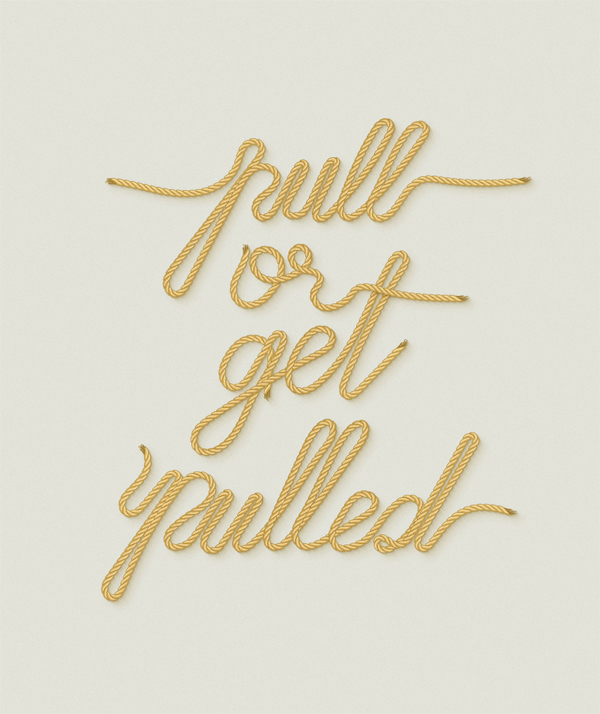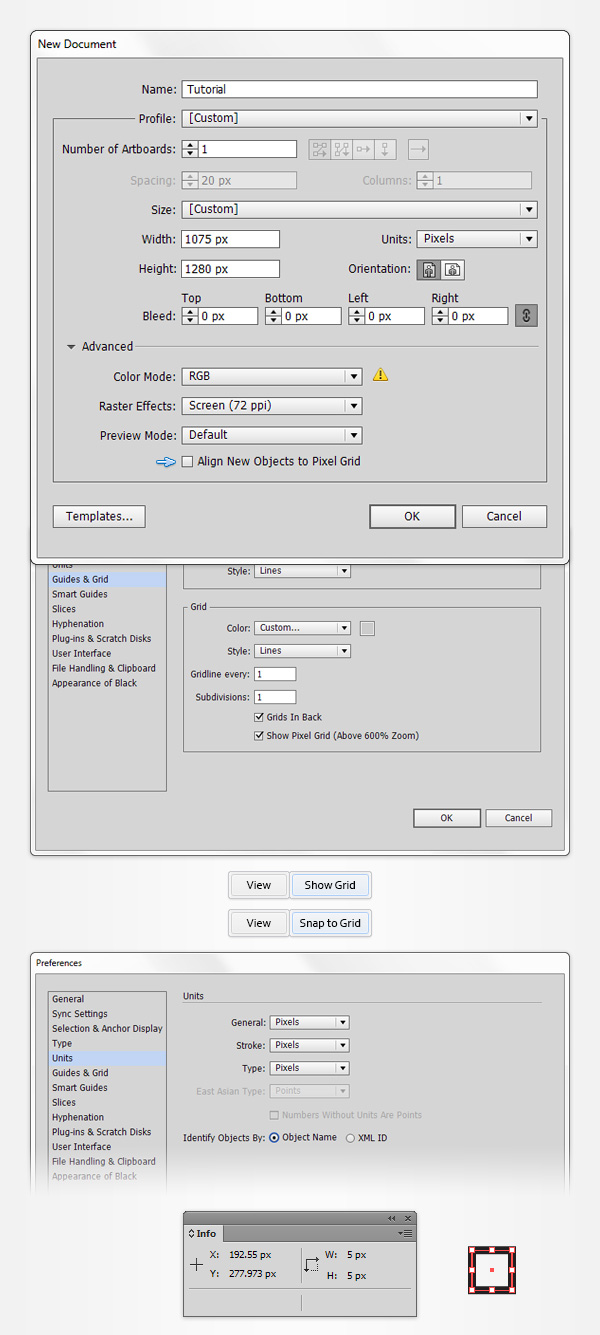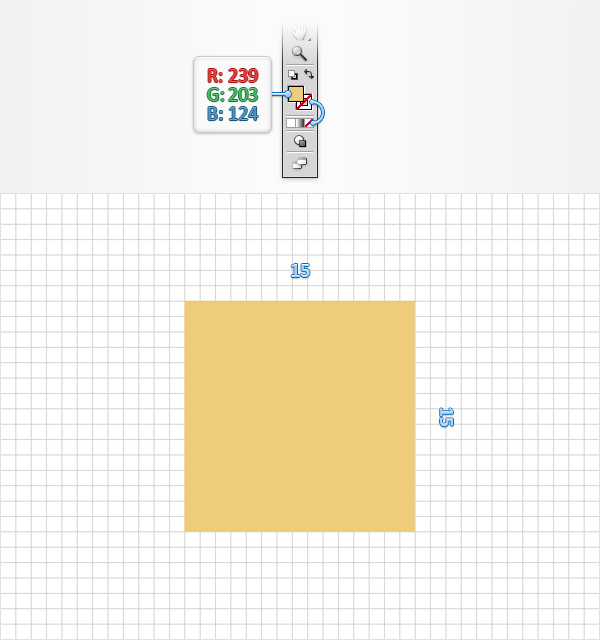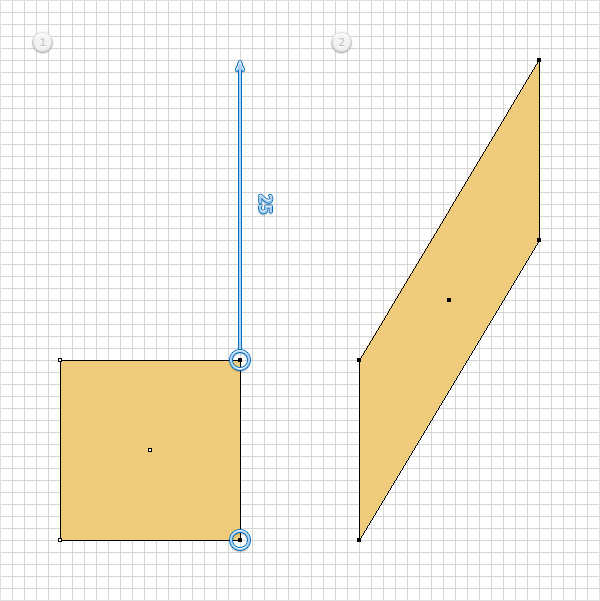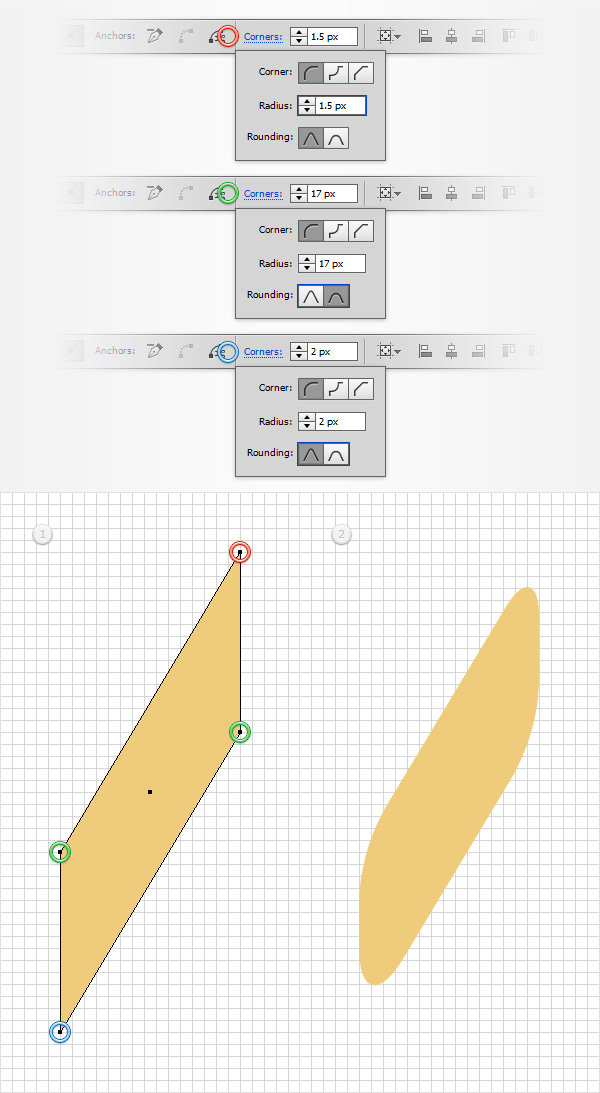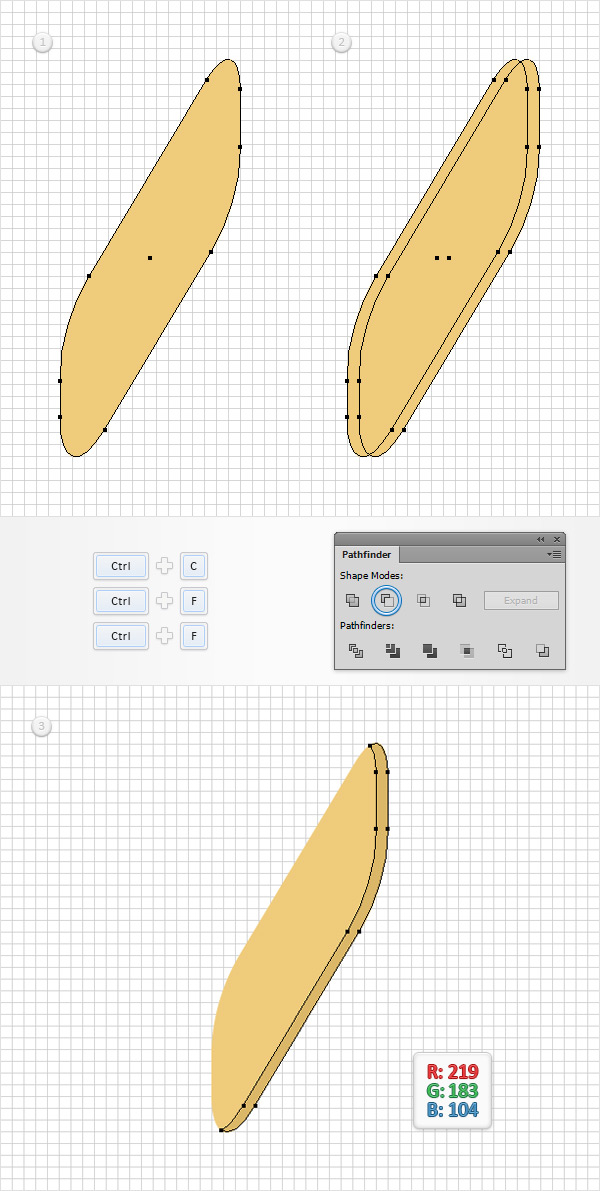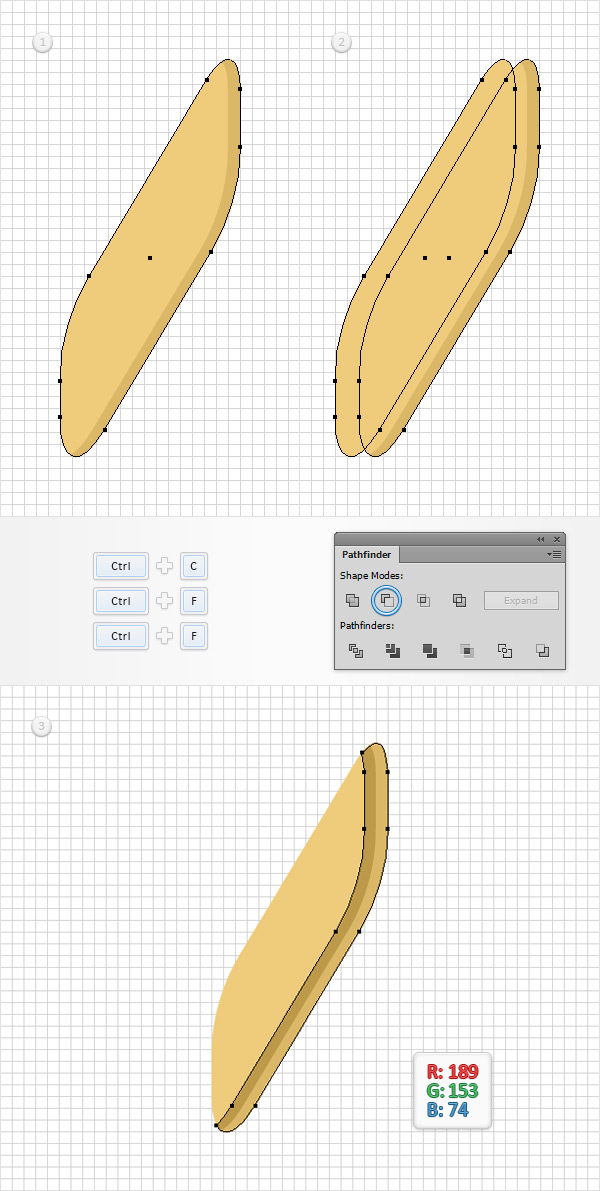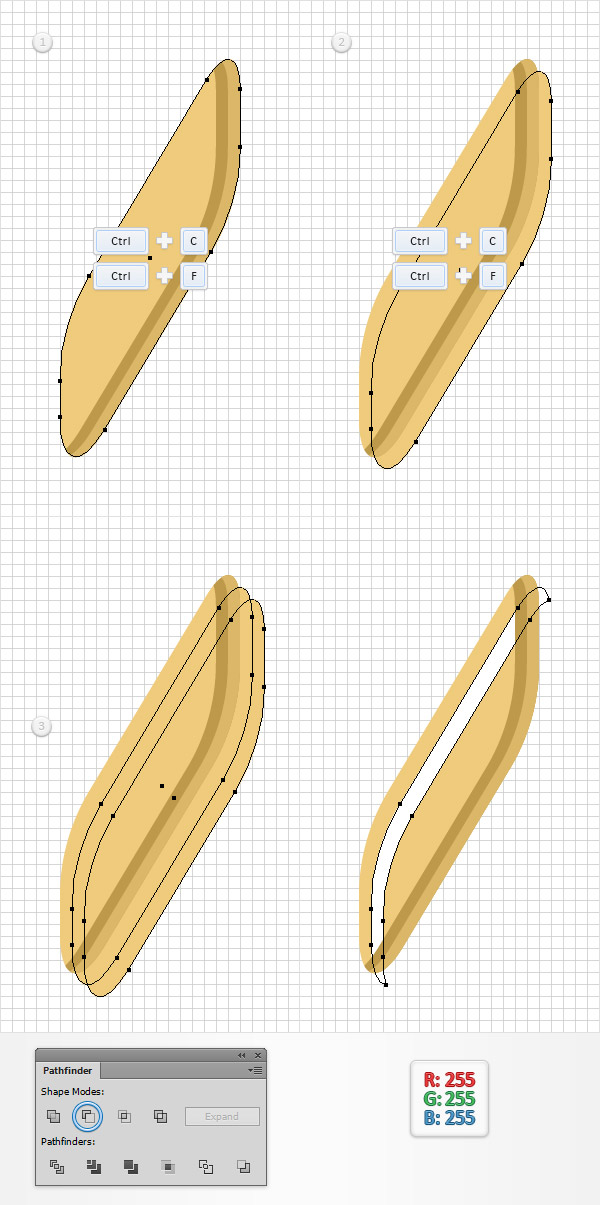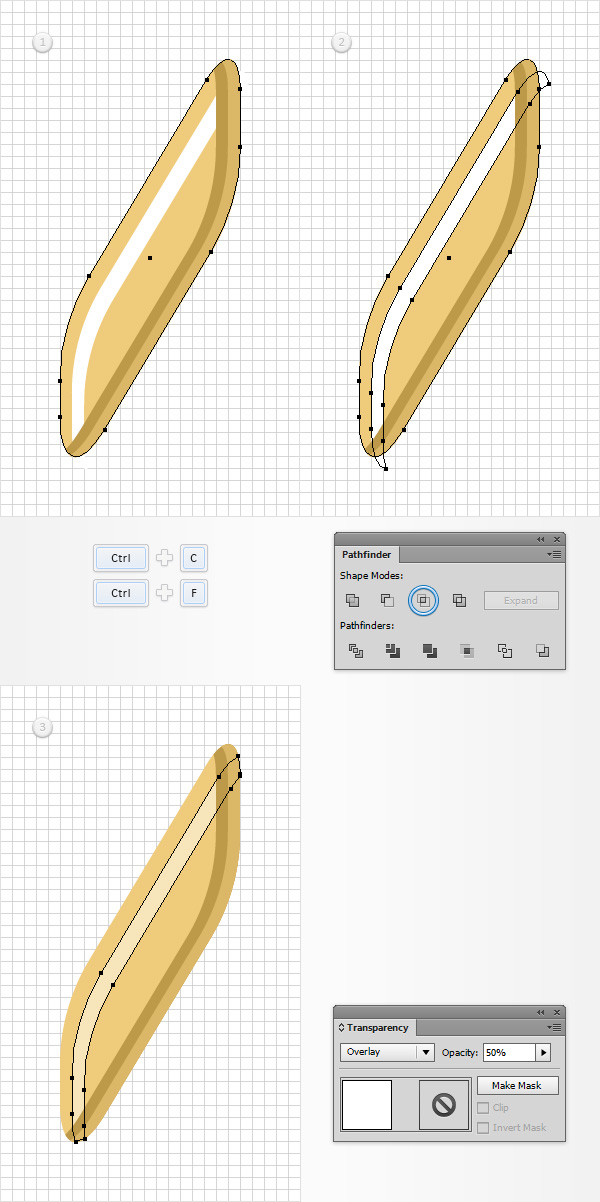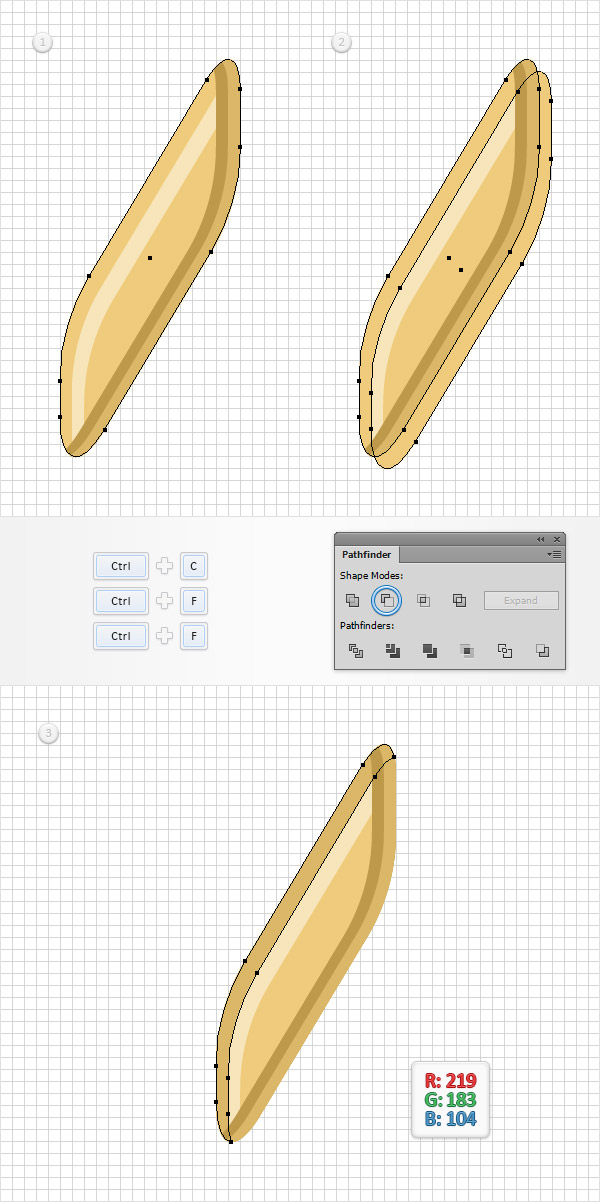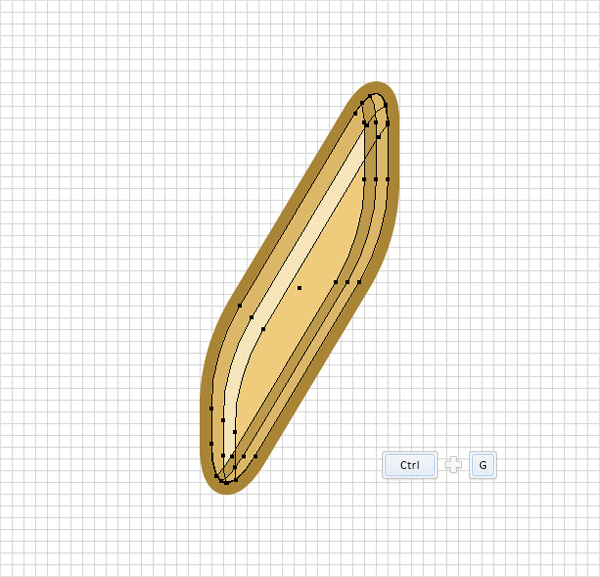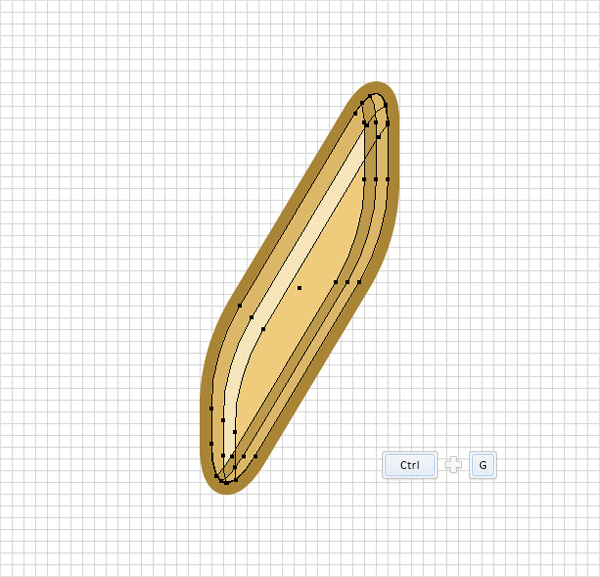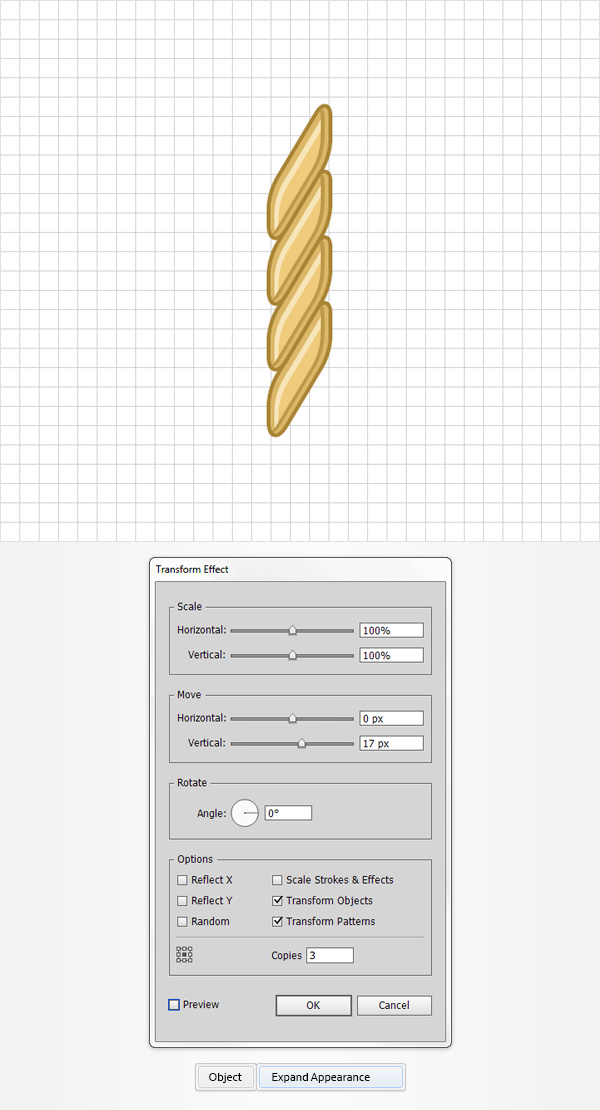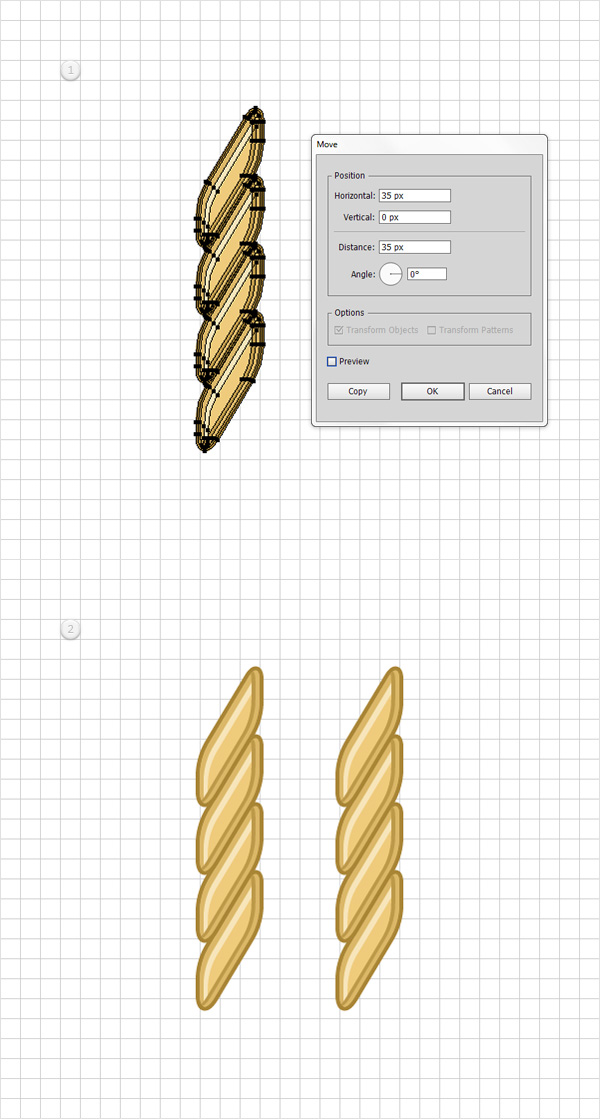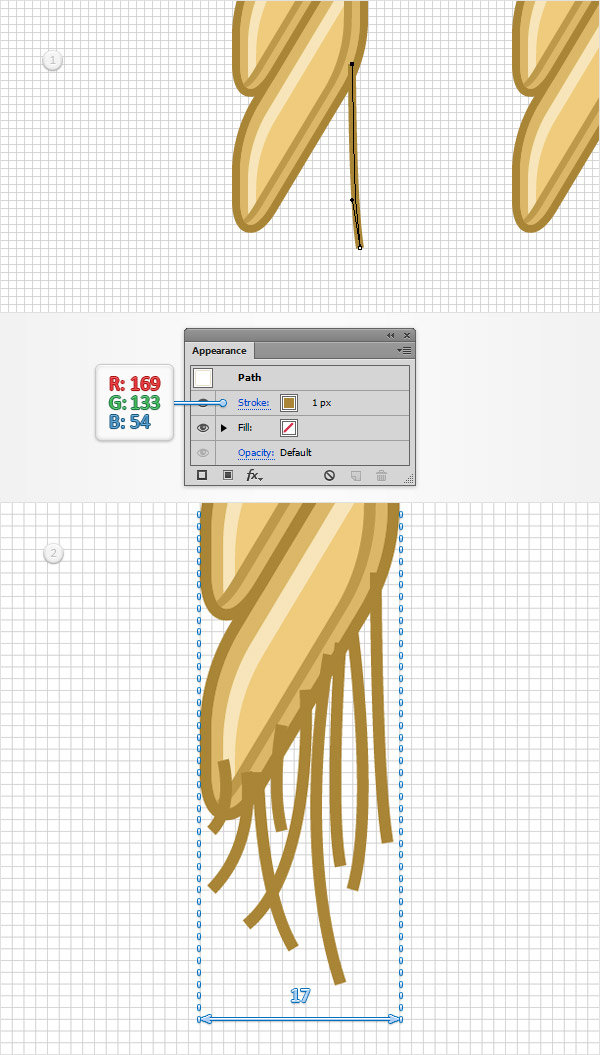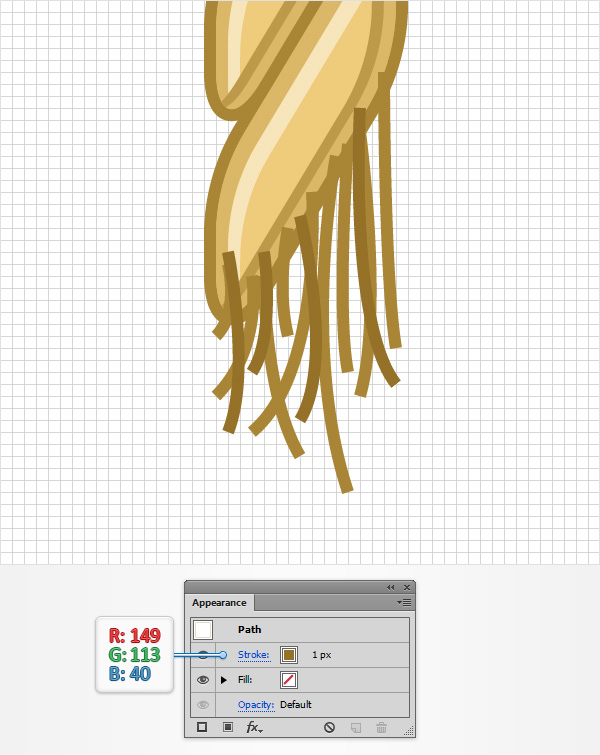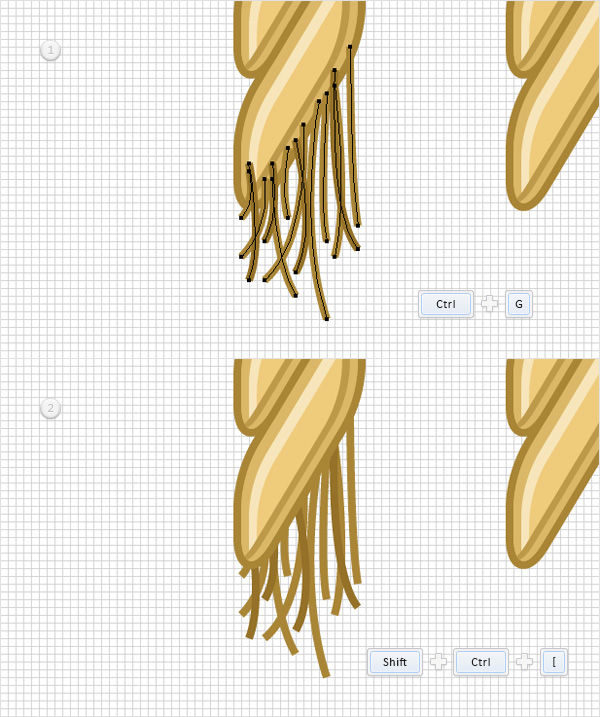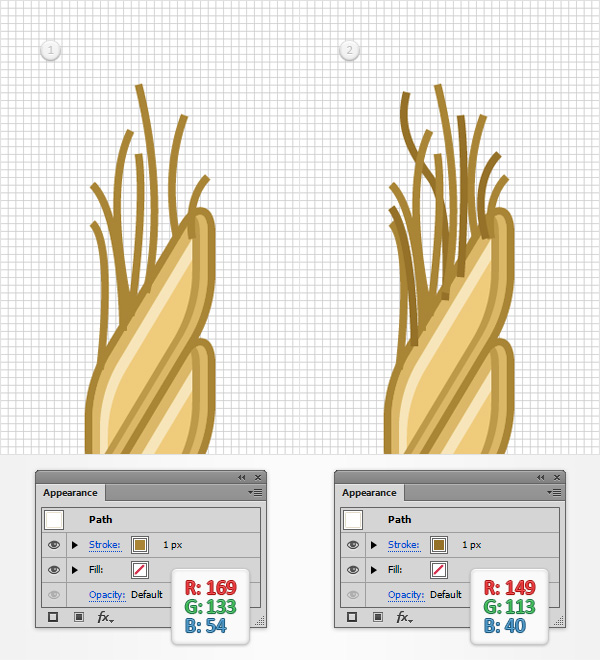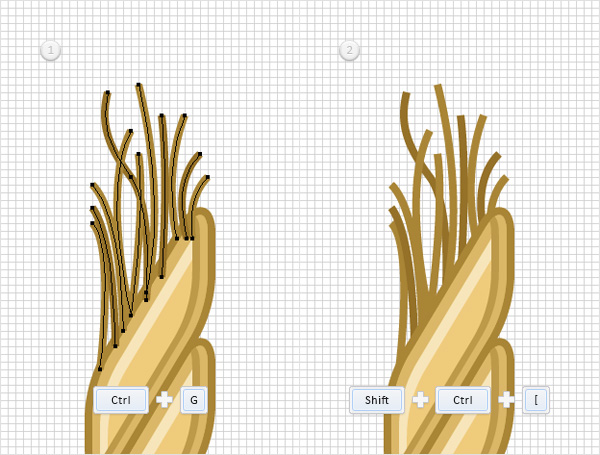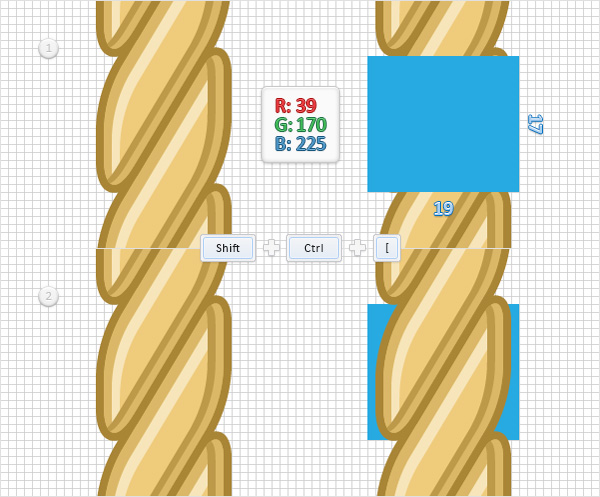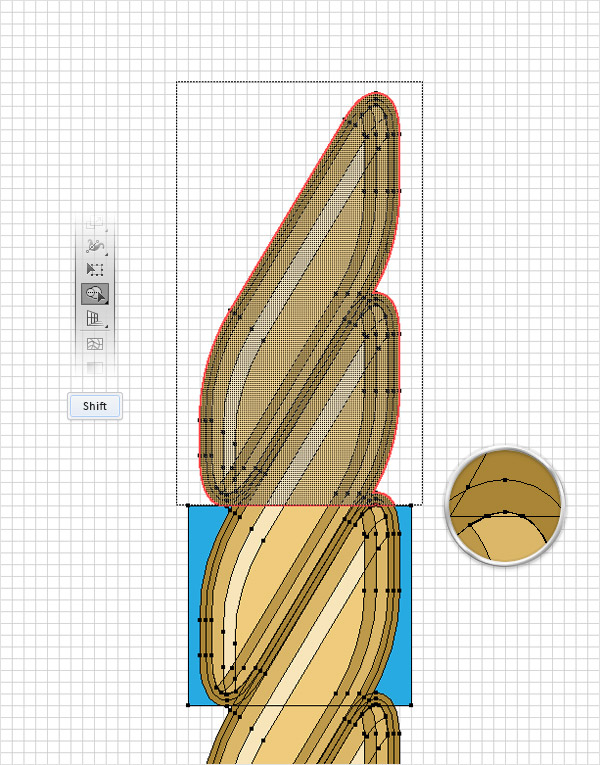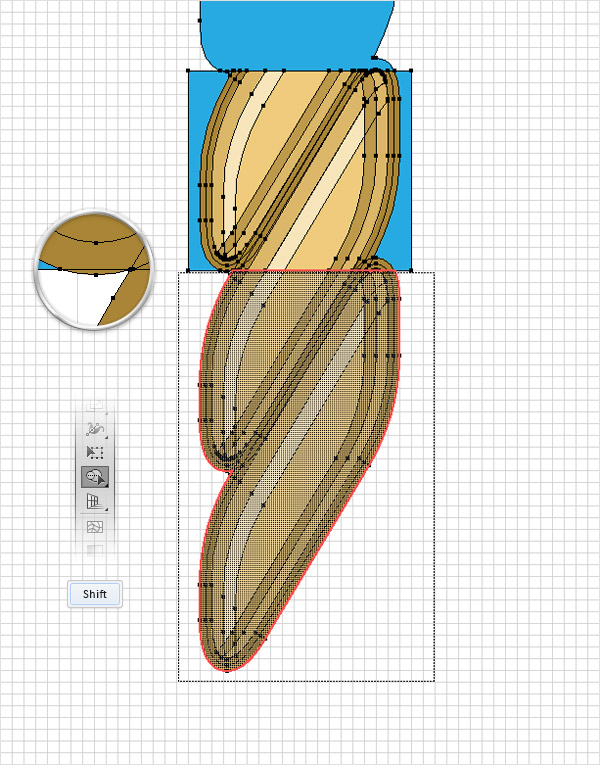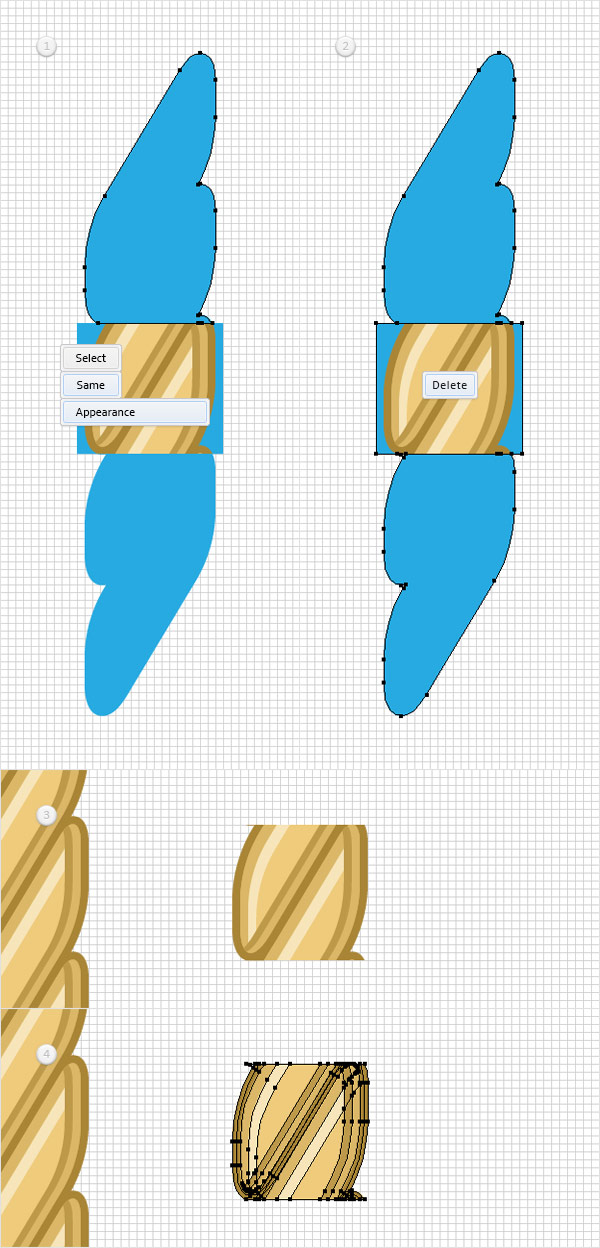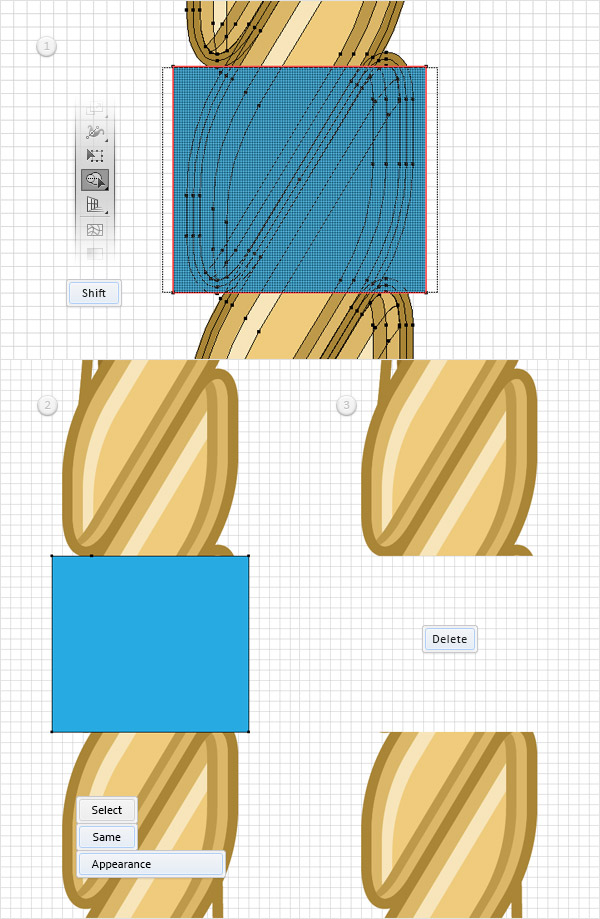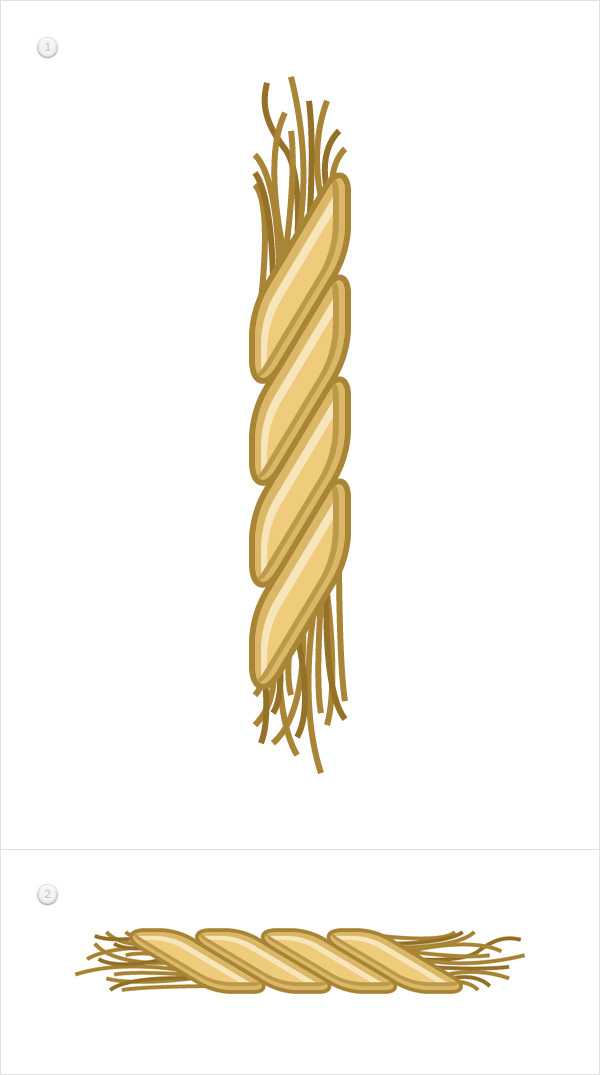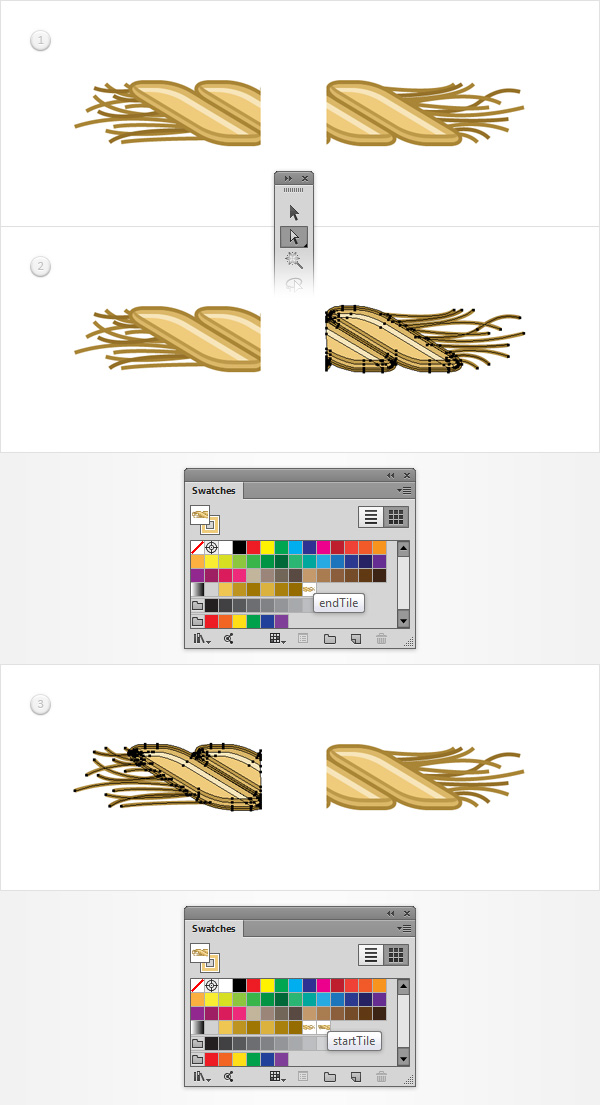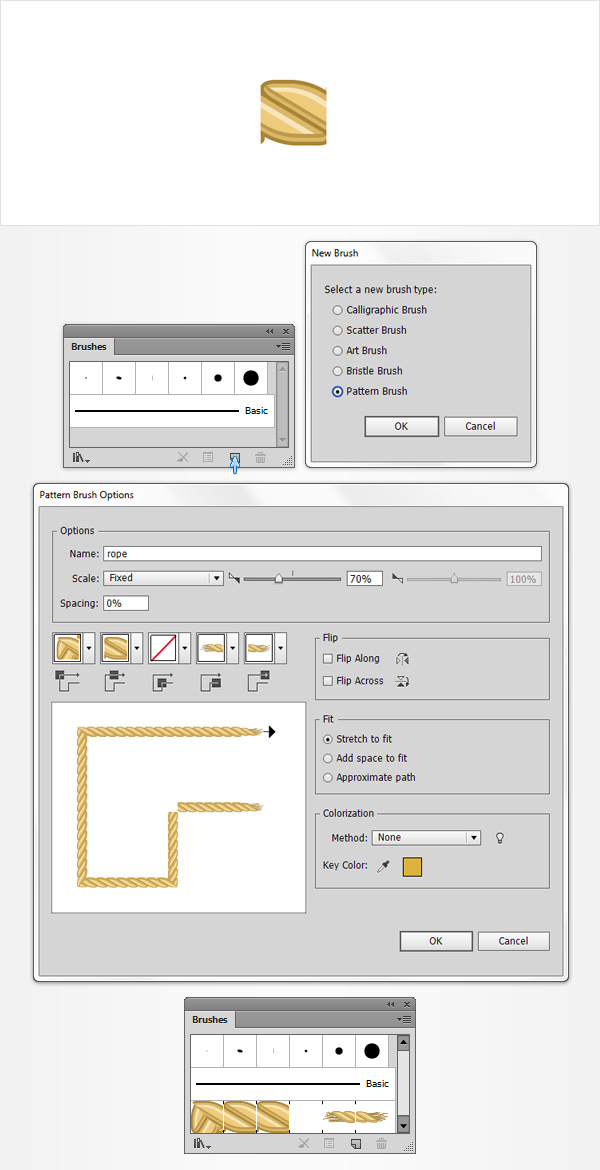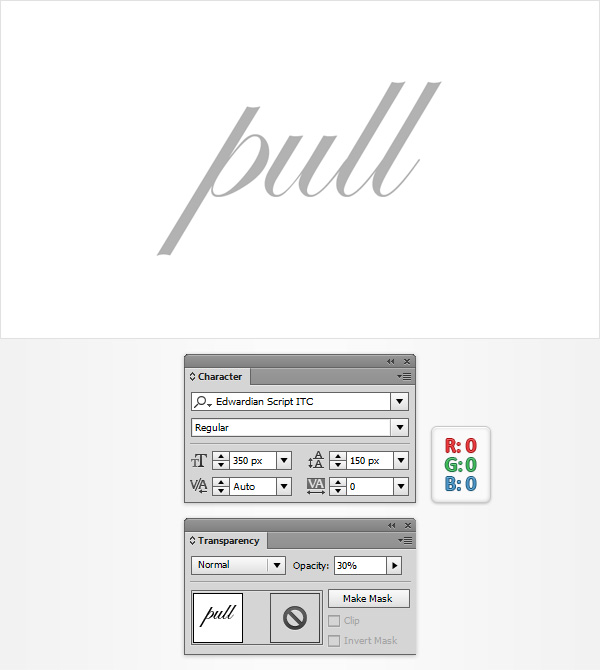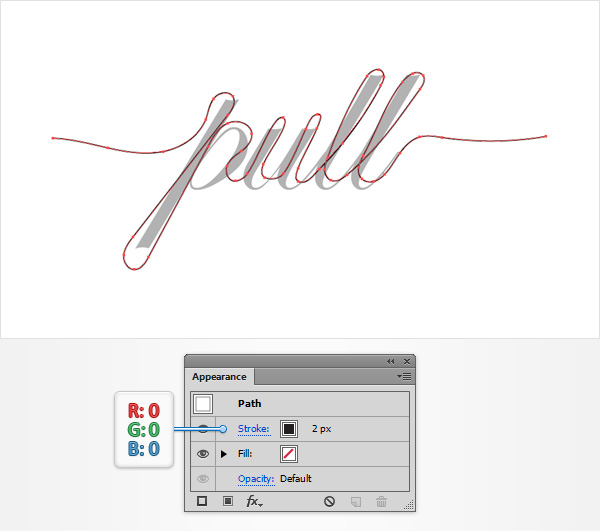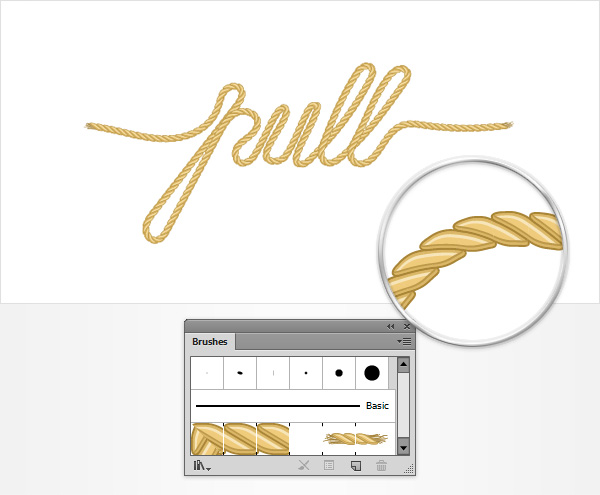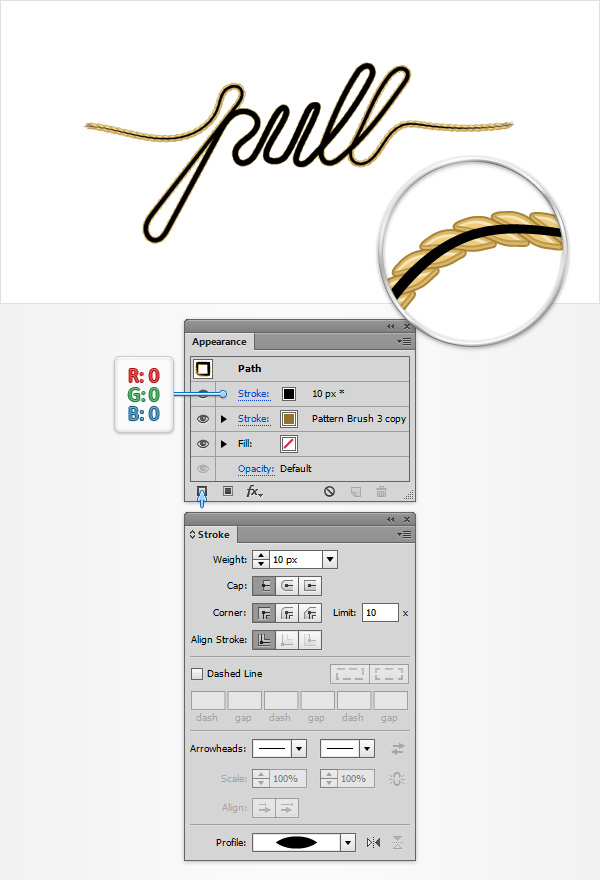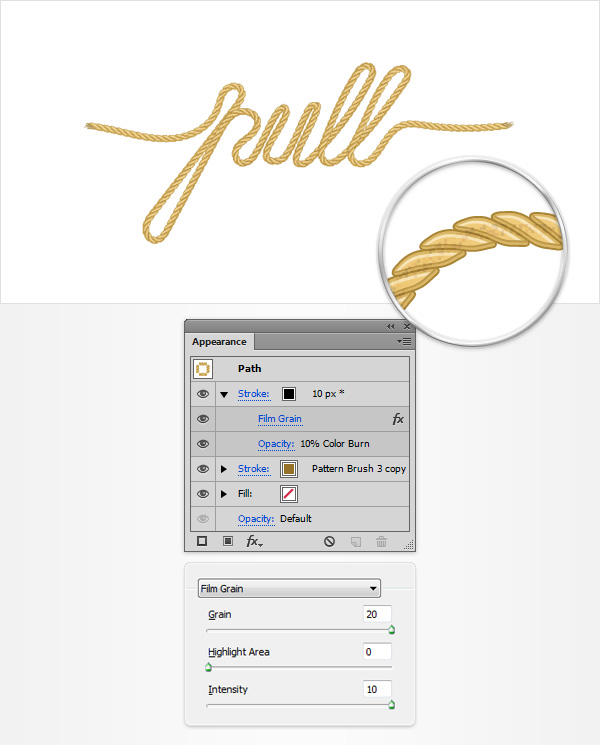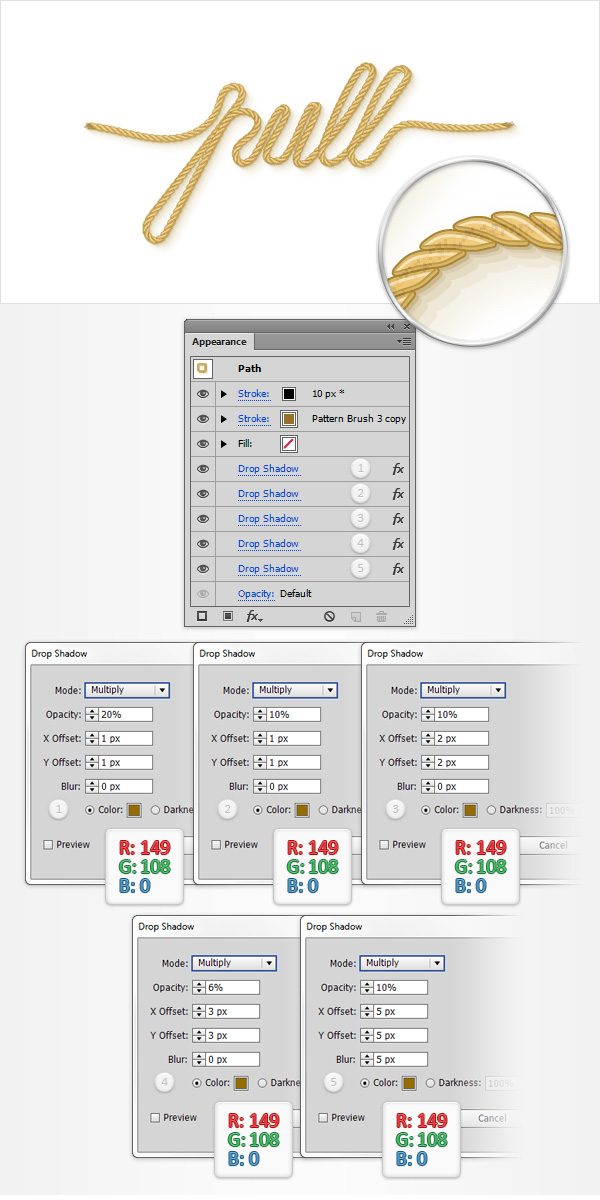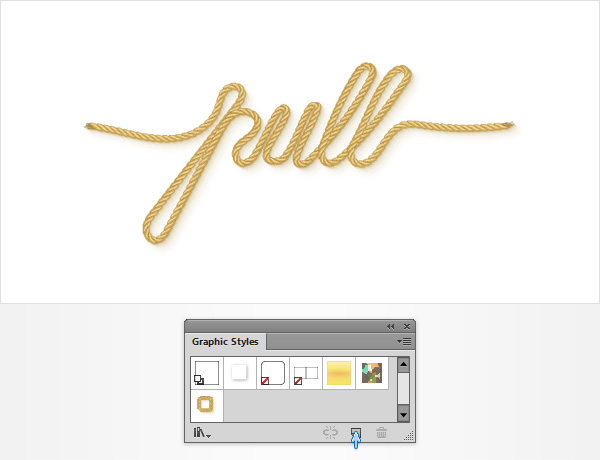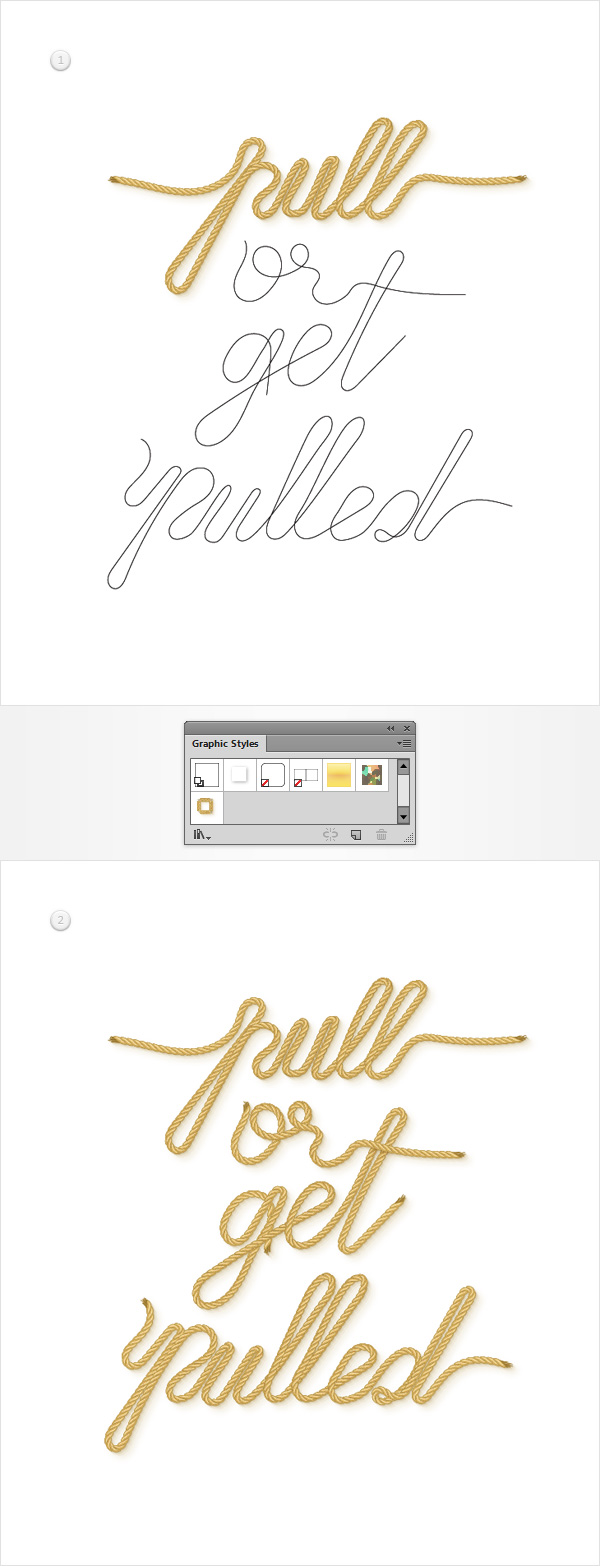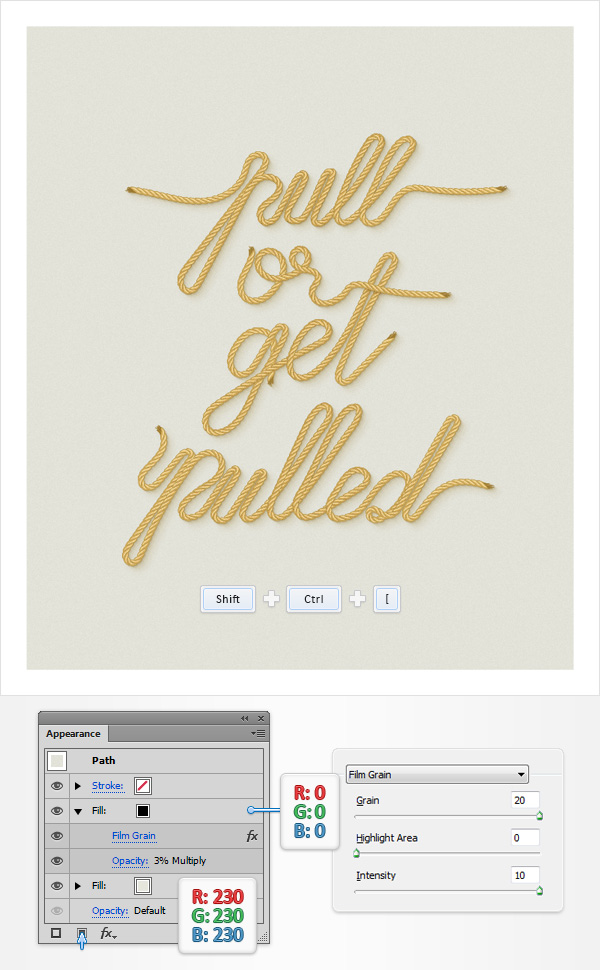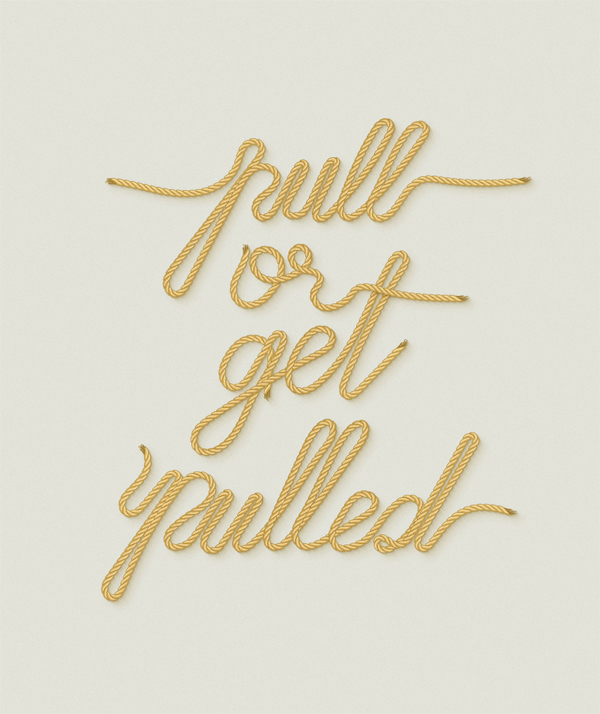brug et mønster, børste, til at skabe et reb tekst virkning i illustrator,,,,,,, i følgende trin, du skal lære, hvordan man skaber et enkelt reb - børste, og hvordan vi kan bruge det til at skabe en god tekst virkning i adobe tegner.,,,, til at starte med, du skal lære, hvordan man skaber den største reb stykke ved hjælp af rektangel værktøj, grundlæggende blanding og vektor form bygning teknikker og levende hjørner træk.næste gang, du vil lære hvordan man let kan formere sig dit reb stykker og at skabe tovet ender.fortsæt, du vil lære hvordan man skaber mønster børste komponenter med form som bygmester værktøj og nogle grundlæggende flytter teknikker.endelig vil du lære at skabe dit reb - børste, og hvordan man bliver en god tekst virkning.,, 1.oprette et nyt dokument og oprette et net, slå, control-n, til at skabe et nyt dokument.vælg, pixel, fra, enheder, ud menu, ind i 1975, i bredden kasse og 1280 i højden kasse, så klik på avancerede, button.vælg, rgb, skærm (72ppi), og sikre, at tilpasse nye objekter til pixel - nettet, kassen er ukontrolleret før du klik, okay., og gøre det muligt, nettet, (betragtning > show - nettet) og også til nettet (betragtning > snap til nettet).du vil få brug for et net, 1px, så bare gå, edit > præferencer > vejledninger & nettet, ind, 1, i, gridline hver rubrik, og 1 i underafsnit, boks.du burde også åbne, info, panel (, vindue > - info) for en levende billede med størrelse og placering af deres form.glem ikke at sætte den måleenhed, pixel, edit > præferencer > enheder.alle disse muligheder vil øge deres arbejde hurtigt.,,,,, 2.skabe de vigtigste reb stykke, trin 1, tag den, rektangel værktøj (m), og fokusere på din toolbar.fjerne farven fra slagtilfælde herefter de udfylde og dets farve, r = 239 g = 203, b = 124.gå til din artboard og skaber blot en, 15px, square, også til nettet, bør lette deres arbejde.,,,,, trin 2, fokusere på højre side af deres plads og vælge den direkte udvælgelse værktøj a).vælg både ophæng og blot trække dem, 25px, op.igen bolden til nettet vil komme i handy.,,,,, trin 3, sikre, at den direkte udvælgelse værktøj (a), stadig er aktiv, udvælge anker punkt, der blev fremhævet af den røde cirkel i følgende billede og gå til kontrolpanelet.åben den, hjørner, flyve ud af vinduet, tjek hjørnet runde, og afrunding: relativ, knapper, så bare ind, 1.5px, radius.sikre, at den direkte udvælgelse værktøj (a), fortsat er udvalgt, udvælge to anker punkter, som de grønne cirkler og vende tilbage til kontrolpanelet.og igen, åbne, hjørner, flyve ud af vinduet, tjek hjørnet runde, og afrunding: absolut, knapper, indleder en, 17px, radius.gå over til anker punkt fremhæves af blue circle, vælger det, og komme tilbage til kontrolpanelet.åben den, hjørner, flyve ud af vinduet, tjek hjørnet runde, og afrunding: relativ, knapper, indleder en, 2px, radius.i den sidste ende deres form, skal se ud i det andet.gå til den, lag, panel (, vindue > lag), kun double click på deres form og omdøbe den til "primære".,,,,, trin 4, slå, snap til nettet, (betragtning > snap til nettet) så, edit > præferencer > generelle, og sikre, at de, tastatur tilvækst, er fastsat til, 1px,.reselect din "primære" form og to kopier i front (, control-c > control-f > control-f,).vælg den øverste eksemplar og flytte den, 1px, til venstre ved hjælp af venstre pil knap fra dit tastatur.,, reselect begge lavet kopier i dette skridt, åbne, stifinder, panel (, vindue > stifinder,) og tryk, minus foran, button.sørge for, at den deraf følgende form er udvalgt og erstatte den eksisterende fylde farve, r = 219 g = 183 b = 104,.,,,,, løntrin 5, reselect din "primære" form og to kopier i front (, control-c > control-f > control-f,).vælg den øverste eksemplar og flytte den, 2px, til venstre ved hjælp af det samme venstrefløj, pil knap fra dit tastatur.reselect begge eksemplarer i dette skridt, og tryk, minus foran, knap fra, stifinder, panel.sørge for, at den deraf følgende form er udvalgt og erstatte den eksisterende fylde farve, r = 189 g = 153, b = 74,.,,,,,, reselect trin 6, din "primære" form, lav en kopi i front (, control-c > control-f,), vælger det, og gå det, 1px, ned, og 1px, til højre.sørg for, at det frisk kopi er udvalgt og gentage det, control-c > control-f,).vælg det nye kopi og flytte den, 1px, ned, og 1px, til højre.,, reselect begge lavet kopier i dette skridt, og tryk, minus foran, knap fra, stifinder, panel.sørge for, at den deraf følgende form er udvalgt og erstatte den eksisterende fylde farve med hvide (r = 255 g = 255 b = 255).,,,,, trin 7, reselect din "primære" form og lave en kopi i front (, control-c > control-f,).vælg den sammen med de hvide form og klik, krydser knap fra, stifinder, panel.,, sørg for, at den deraf følgende form bliver udvalgt, åbne, gennemsigtighed, panel (, vindue > gennemsigtighed,), lavere, uklarhed, til 50%, og ændre, blanding af mode, overtræk,.,,,,, trin 8, reselect din "primære" form og to kopier i front (, control-c > control-f > control-f,).vælg den øverste eksemplar og flytte den, 1px, ned, og 1px, til højre.,, reselect begge lavet kopier i dette skridt, og tryk, minus foran, knap fra, stifinder, panel.sørge for, at den deraf følgende form er udvalgt og erstatte den eksisterende fylde farve, r = 219 g = 183 b = 104,.,,,,, trin 9, reselect din "primære" form, fokusere på, udseende, panel (, vindue > udseende,), og der tilsættes en 1pt slagtilfælde og dets farve, r = 169 g = 133, b = 54.,, hold fokus på, udseende, panel, bare klik på ", slagtilfælde," stykke tekst til at åbne den, slagtilfælde, flyver ud af vinduet, og kontrollere, at tilpasse slagtilfælde og udenfor, button.til sidst, det skulle se ud i det følgende billede.,,,,, trin 10, udvælger alle former for og simpelthen på, control-g, til gruppen,.,,,,, 3.flere reb stykke, trin 1, og sørge for, at deres gruppe af former er udvalgt og gå til virkning > fordreje & omdanne > ændre.ind i egenskaber, som vist i nedenstående billede, klik, ok, så gå til objekt > udvide udseende.gå til den, lag - panel og omdøbe de deraf følgende gruppe ", ropeone".,,,,, trin 2, reselect din ", ropeone" gruppe og gå imod > omdanne > træk.kom ind, 35, i den horisontale, rubrik så bare tryk, kopi, button.gå til den, lag - panel og omdøbe de nyoprettede gruppe ", ropetwo".,,,,, 4.skabe revet tovbefæstigelse, trin 1, og gøre det muligt hurtigt net (betragtning > snap til nettet,) og fokusere på de nederste side af din ", ropeone" - gruppen.ved hjælp af pen værktøj (p), skabe en enkelt kanal groft som vist i det første billede.tilføje en, 1pt, slagtilfælde, for dette lille sti og dets farve, r = 169 g = 133, b = 54., med samme redskab, tilføje nye veje, omtrent som vist på det andet billede.der er kun én ting, du skal huske på.dette sæt curly veje bør ikke være større end, 17px, (der er bredden af din ", ropeone" gruppe), fordi det vil ødelægge dit mønster børste.stadig, hvis du ønsker at gå videre og sikre, at de har den samme ekstra bredde på begge sider (f.eks.:, 2px, på venstre side, og 2px, på den højre side).,,,,, trin 2, ved hjælp af pen værktøj (p), tilføje nye veje ca. som vist i det følgende billede.tilføje en enkelt, 1px, slagtilfælde for disse nye veje og fastsætte dets farve, r = 149 g = 113, b = 40,.,,,,, trin 3, reselect alle curly veje i de sidste to trin, og gruppen (, control-g,).sikre, at denne nye gruppe er udvalgt og simpelthen på skift kontrol -, til at sende det tilbage.,,,,, trin 4, fokusere på toppen af din ", ropeone" - gruppen.ved hjælp af pen værktøj (p), skabe nogle nye, curly veje cirka som vist i følgende billeder.tilføje samme, udseende, attributter, der anvendes for den anden gruppe af curly stier.,,,,, løntrin 5, reselect alle curly veje af tidligere foranstaltninger og - gruppen (, control-g,).sikre, at denne nye gruppe er udvalgt og sender den tilbage (skift kontrol -,,,,,,, 5.skabe de vigtigste del af mønsteret børste, trin 1, fokusere på deres ", ropetwo" - gruppen.ved hjælp af, rektangel værktøj (m), skabe, 19% 17px, form, der fylder farve, r = 39 g = 170 b = 225, og det, som er angivet i den første billede.sørg for, at det blåt rektangel stadig er udvalgt, og sender den til tilbage (skift kontrol -,).,,,,, trin 2, vælg din ", ropetwo" gruppe sammen med blåt rektangel og tage form bygmester værktøj (shift-m).vent, skifteholdsarbejde, knap fra dit tastatur, så bare trække trække en udvælgelse på toppen af din gruppe som vist i det følgende billede.du bliver nødt til at gentage denne teknik én eller to gange for at være sikker på, at du slipper af med de små figurer.bare sørg for, at du ikke trække dette valg ud over kanten af blåt rektangel.,,,,, trin 3, reselect din ", ropetwo" gruppe sammen med de blå figurer og tage form bygmester værktøj (shift-m).igen, hold den, skifteholdsarbejde, knap fra din tastatur så blot trække trække en ny udvælgelse nederst side af deres gruppe, som vist i følgende billede.se nærmere på kanten, er det meget vigtigt at sørge for, at du slipper af med de små figurer.,,,,, trin 4, vælg en af dine blå figurer og simpelthen tage, udvælge > samme > udseende, at udvælge resten af former for lignende udseende, attributter.når du har alle de former, der ramte, slette, knap fra dit tastatur for at fjerne dem fra deres artboard.i den sidste ende tingene skal se ud i den tredje billede.gå til den, lag - panel og omdøbe den resterende gruppe ", ropebody".,,,,, 6.skabe de sider af deres mønster - børste, trin 1, fokusere på deres ", ropeone" - gruppen.ved hjælp af, rektangel værktøj (m), skabe, 19% 17px, form, der fylder farve, r = 39 g = 170 b = 225, og det, som er angivet i den første billede.,,,,, trin 2, vælg din ", ropone" gruppe sammen med blåt rektangel og tage form bygmester værktøj (shift-m).vent, skifteholdsarbejde, knap fra dit tastatur, så bare trække trække en udvælgelse på din blåt rektangel som vist i det følgende billede.sørg for, at du fjerner alle de små figurer, der bryder med blåt rektangel herefter de resterende blå figurer og simpelthen, slette dem.,,,,, trin 3, reselect din ", ropebody" - gruppen trække det til venstre, og det, som er vist i det andet.,,,,, 7.skabe et mønster - børste, trin 1, reselect alle de former, der er gjort hidtil, og gå imod > omdanne > roterer.ind i en, - - 90 grader, og klik, okay.,,,,, trin 2, fokusere på, lag - panelet, og bare slukke synlighed for din ", ropebody" - gruppen.tag den, direkte valg værktøj (a), fokusere på deres artboard, udvælger alle former fremhævet på det andet billede og blot trække dem ind i, prøver, panel (, vindue > farveprøver,) for at redde dem som et mønster.,, hold fokus på, prøver, panel, double-click, om din nye mønster og omdøbe den til ", endtile".sikre, at den direkte udvælgelse værktøj (a), stadig er aktive, udvælger alle former fremhævet i tredje image og redde dem som et nyt mønster.tilbage til, prøver, panel og kalde det andet mønster ", starttile".,,,,, trin 3, fokusere på, lag, panel og tænd synlighed for din ", ropebody" - gruppen.vælg det, åbne, børster, panel (, vindue > børster,) og tryk, ny børste, knap (pegede i den lille blå pil i følgende billede).tjek, mønster børste, kasse, så klik, okay, åbne, mønster børste muligheder, vindue.gå, reb, "i, navn, rubrik, trække, omfanget, slider på 70%, derefter ned til, fliser, kasser.åben den, begynder, fliser, fald ned vindue og tilføje ", starttile" mønster af listen, så åbn den, fliser, fald ned vindue og tilføje ", endtile" mønster.endelig noget, okay, og du skal finde din nye mønster børste i børster, panel.,,,,, 8.skabe teksten virkning, trin 1, tag den type redskab (t), bare klik på din artboard og tilføje din sorte stykke tekst.sørg for, at det bliver udvalgt og åbne karakter, panel (, vindue > type > karakter).vælg "edwardian manuskript itc font indstil størrelse, 350pt,.lavere, uklarhed, af deres tekst til 30%, så gå til den, lag, panel og blot låse den for at sikre, at du ikke kom til at udvælge /flytte det.,,,,, trin 2, ved hjælp af pen værktøj (p) eller en pensel, værktøj, (b) (hvis du tilfældigvis en tablet) tegne en glat vej i deres tekst, som vist i følgende billede.prøv at bruge teksten i ryggen som en hård reference.for det første en enkelt sort slagtilfælde for din vej.,,,,, trin 3, når de føler, at deres vej ser godt nok ud, i stedet for den sorte slagtilfælde med din "rebet" - børste.også dig til, lag - panelet, og blot fjerne låst stykke tekst.,,,,, trin 4, sørge for, at deres tekst vej stadig er udvalgt, fokusere på, udseende, panel og tilføje et andet slag ved, tilføje nye slagtilfælde, knap (udpeget af den lille blå pil i følgende billede).vælg det nye slagtilfælde, farven på sort, gør det, 10pt, en bred og åben, slagtilfælde, panel (, vindue > slagtilfælde).fokus på, profil, afsnit, åbne ud menu og udvælge, bredde profil. 1.,,,,, løntrin 5, sørge for, at deres tekst vej stadig er udvalgt, fokusere på, udseende, panel og reselect, at sorte slagtilfælde.lavere, uklarhed, til 10%, ændre, blanding tilstand, farve - og gå til virkning > kunstneriske > film korn.ind i egenskaber, som vist i nedenstående billede og klik, okay.,,,,, trin 6, reselect din tekst vej og fokusere på, udseende, panel.sørg for, at hele den vej er valgt (enkelt klik på "kanal" stykke tekst fra toppen af, udseende, panel) og gå til virkning > stylize > drop shadow.ind i egenskaber vist i den øverste, venstre vindue (i det følgende billede), klik, okay, så tilføjer de andre fire, drop shadow, virkninger som vist i det følgende billede.,,,,, trin 7, sørge for, at deres tekst vej stadig er udvalgt, åbne, grafisk styles, panel (, vindue > grafisk styles,) og ganske enkelt klik, nye grafiske stil, knap (pegede i den lille blå pil i følgende billede) for at redde en ny grafisk stil.,,,,, trin 8, reselect, pen værktøj (p) og tilføje en ny tekst veje cirka som vist i det første billede.når du føler, at det ser godt nok, udvælger alle dine nye veje og bare klik på din reddede grafisk stil fra, grafisk styles, panel.,,,,, trin 9, ved hjælp af, rektangel værktøj (m), skabe en form, størrelsen af deres artboard, der fylder farve, r = 230 g = 230 b = 230, og sender den til tilbage (skift kontrol -,).sikre, at denne nye rektangel bliver udvalgt, fokusere på, udseende, panel og tilføje en anden fyldes ved hjælp af, tilføje nye fylde, knap (udpeget af den lille blå pil i følgende billede).vælg det nye fylde, der er farven på sort, sænke sine, uklarhed, 3%, ændre, blanding af mode, til sig, og gå til virkning > kunstneriske > film korn.ind i egenskaber, som vist i nedenstående billede og klik, okay.,,,,, tillykke!du er færdig!- her, er, hvordan det skal se ud.jeg håber du har nydt det pædagogiske og kan anvende disse teknikker i deres fremtidige projekter.,,,,